آموزش ساخت جدول در اکسل به همراه قابلیت های کاربردی
به گزارش اخبار مشروح، خبرنگاران | سرویس تکنولوژی - به طور معمول، افراد اطلاعات خود را در فایل های اکسل و در هر یک از سلول های آن ذخیره می نمایند. در بعضی مواقع با حجم عظیمی از اطلاعات روبرو هستیم که دارای سطرها و ستون های بسیاری هستند. در چنین شرایطی به منظور حفظ صحت و جلوگیری از پیچیدگی و از دست رفتن داده های مورد نظر احتیاج است تا داده های خود را در فایل اکسل و با استفاده از جداولی ذخیره کنیم. در این مقاله، به آنالیز مزایای استفاده از جدول و بعضی قابلیت های آن پرداخته و در نهایت روش ایجاد جدول در اکسل را تشریح می کنیم.
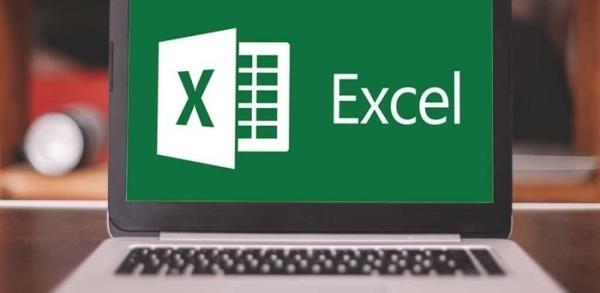
در صورتیکه مطالعه قسمت خاصی از این مطلب مدنظر شماست می توانید با استفاده از فهرست موضوعی زیر، به مطلب دلخواه خود برسید.
- نحوه ساخت جدول در اکسل
- تبدیل جداول به داده های عادی
- مزایا و قابلیت های استفاده از جداول
نحوه ساخت جدول در اکسل
به منظور درج اطلاعات نوشته شده اکسل در یک جدول ابتدا داده های مورد نظر را انتخاب نموده و از تَب Insert مورد Table را انتخاب می کنیم. بدین ترتیب پنجره ای باز می گردد که در آن می توانیم نام و محدوده سلول هایی را وارد کنیم که قصد داریم تا در جدول مورد نظر درج گردند.
البته توجه داشته باشید که در صورت انتخاب داده ها، نام و محدوده سلول های مربوطه به صورت اتوماتیک در پنجره نوشته شده و با فشردن دکمه OK در جدول درج می شوند. بدین ترتیب داده های انتخاب شده در قالب جدولی در اختیارمان قرار می گیرند. برای مثال، در تصویر زیر داریم:
همان طور که در تصویر فوق می بینید، ابزار Table به صورت اتوماتیک سطری جداگانه را در ابتدای جدول اضافه نموده که به منزله عنوان هر یک از ستون هاست؛ اما چنانچه بخواهیم تا خودمان سطری به عنوان سرستون به هر یک از ستون های جدول اضافه کنیم، می توانیم آن را پیش از درج جدول و به عنوان سطر ابتدایی اعداد نوشته و در فرایند درج جدول پیش از فشردن دکمه OK تیک گزینه My Table Has Headers را بزنیم. به علاوه، در تب Design نیز می توانیم فرمت و رنگ بندی مورد نظر خود را روی جداول رسم شده اعمال کنیم.
نحوه تبدیل جداول به مجموعه داده های عادی
بعضی مواقع احتیاج داریم تا مجموعه داده های مندرج در جداول را به فرمت داده های عادی تبدیل کنیم. برای این منظور، جدول مد نظر را انتخاب نموده و از تَب Design، گزینه Convert to Range را انتخاب نموده و در پنجره بازشده مورد Yes را انتخاب می کنیم. با انجام این روش مجموعه داده های درج شده در جدول به فرمت داده های عادی تبدیل شده و دیگر خصوصیات یک جدول را نخواهند داشت. برای مثال، در تصویر زیر داده های جدول را به اعداد عادی تبدیل می کنیم:
بیشتر بخوانید: ثابت کردن سطر و ستون در اکسل چگونه است؟
مزایا و قابلیت های استفاده از جداول برای ذخیره سازی داده ها
همان طور که اشاره شد، در بعضی مواقع از جدول به منظور ذخیره داده ها در فایل اکسل استفاده شده و به کارگیری آن موجب می گردد تا به راحتی بتوانید به مجموعه داده ها دسترسی داشته باشید و محاسبات مورد نظر را روی آن ها اعمال کنید.
1. امکان مرتب سازی و فیلتر کردن داده ها در جداول
برای مثال، می توان بر اساس ترتیب صعودی یا نزولی داده های عددی موجود را مرتب کرد. همچنین جداول در فایل اکسل قابلیتی تحت عنوان فیلتر دارند که با استفاده از آن می توان بعضی داده های مورد نظر را فیلتر نموده و به آن ها دسترسی داشت. برای مثال، در تصویر زیر می بینیم که امکان مرتب سازی اعداد از کوچک به بزرگ و غیره فراهم شده است.
2. اعمال فرمول های ریاضیاتی به روشی ساده
از جمله دیگر قابلیت های جدول در اکسل می توان به امکان فرمول نویسی به شکلی کاملاً ساده و خوانا روی مجموعه اعداد مد نظر اشاره نمود.
3. امکان آپدیت اتوماتیک فرمول ها، نمودارها و غیره
به علاوه، با افزوده شدن داده های جدید به جداول، نمودارهای رسم شده بر اساس داده های مذکور، فرمول های اعمال شده روی آن ها و … نیز به صورت اتوماتیک آپدیت می شوند که یک ویژگی منحصربه فرد برای دیتابیس هایی است که آپدیت روزانه دارند.
4. افزودن سطر Total به جدول
در این مورد می توان سطری تحت عنوان Total در انتهای جدول درج نموده و با اعمال عملیات ریاضیاتی همچون جمع، ضرب، انحراف معیار و … روی مجموعه داده ها حاصل را در سطر Total درج کرد.
در واقع، این قابلیت با انتخاب مجموعه داده های جدول فعال می گردد، بدین صورت که ابتدا داده های جدول را انتخاب نموده و در تَب تیک گزینه Total Row را می زنیم. در نتیجه سطری به انتهای داده های انتخاب شده افزوده می گردد. با کلیک بر روی علامت مندرج در کنار سطر Total می توانیم محاسبات مورد نظر را انتخاب کنیم. برای مثال در تصویر فوق، عمل SUM به معنی جمع را روی مجموعه داده ها اعمال نموده و می بینیم که حاصل جمع ستون دوم در سطر انتهایی نمایش داده می گردد:
جمع بندی
در این مقاله، به تشریح مسائل ذخیره سازی حجم بزرگ داده ها پرداخته و به آنالیز راه چاره این مسائل پرداختیم و گفتیم که قابلیتی تحت عنوان جدول در نرم افزار اکسل امکانی را در اختیار افراد قرار می دهد تا بتوانند داده های خود را در جداولی ذخیره نموده و به راحتی محاسبات مورد نظر خود را روی آن ها اعمال نمایند. همچنین به این نکته اشاره نمودیم که جداول در فایل های اکسل به منزله دیتابیس هایی هستند که با افزودن یا کاستن داده ها از آن ها تغییرات اعمال شده روی مجموعه داده ها نیز به روزرسانی می شوند. از قلم نیاندازید آشنایی با خطاهای اکسل می تواند به شما در بهینه سازی وقت و انرژی در کار با اکسل یاری شایانی کند. آیا شما نیز برای ذخیره داده های خود از قابلیت جدول در فایل های اکسل استفاده نموده اید؟ آیا با تمامی ویژگی ها و قابلیت های جداول در نگهداری داده ها در نرم افزار اکسل آشنایی دارید؟ تجربیات خود در استفاده از این قابلیت را به وسیله قسمت ارسال نظر با ما در میان بگذارید.
منبع: setare.com